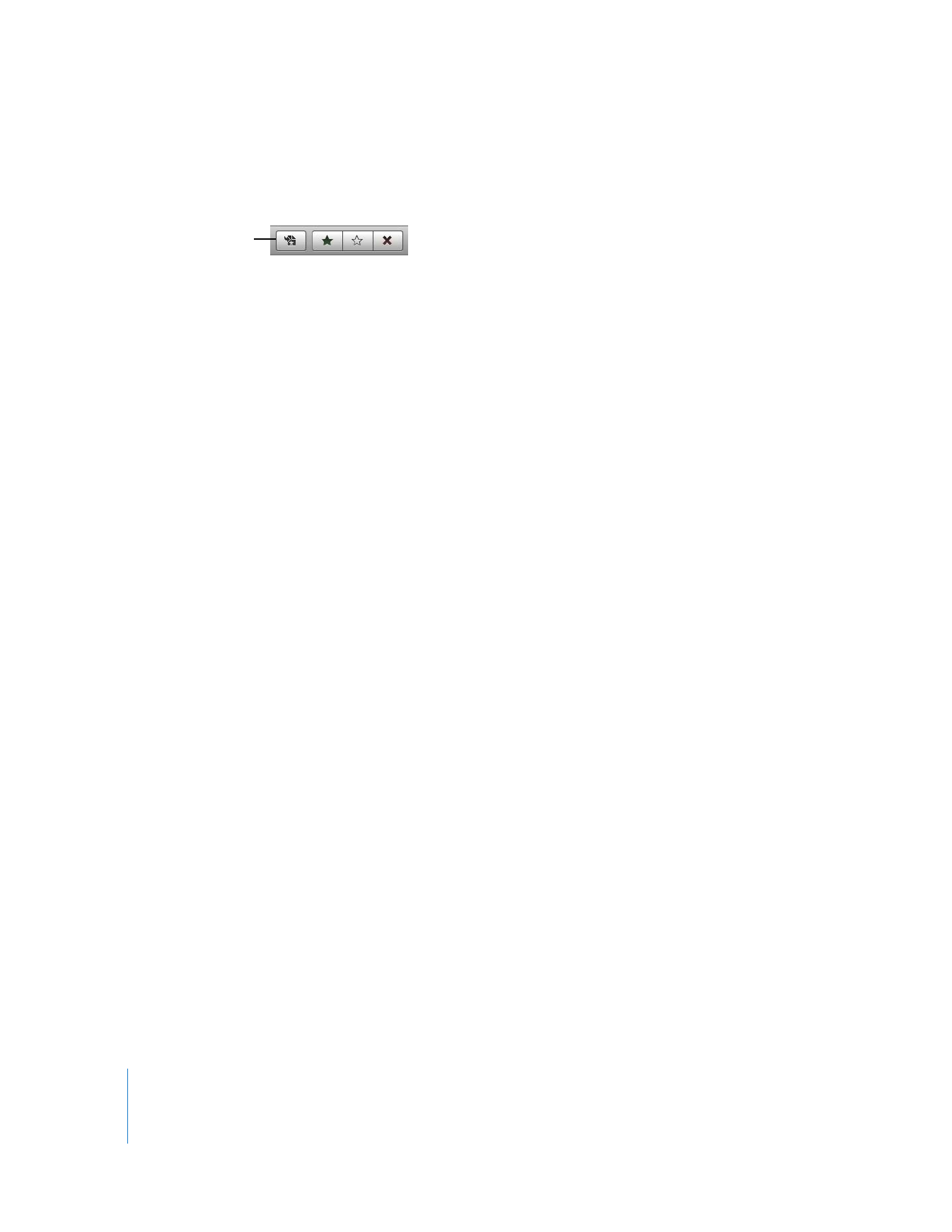
Legge til bakgrunnsmusikk i prosjektet
Du kan live opp filmen med filmmusikk. Hvis du har sanger i iTunes-biblioteket, kan du
flytte en sang til prosjektet som skal spilles av sammen med videoen. Hvis ikke, kan du
bruke en av jinglene i iLife.
«Legg til i prosjekt»-
knappen

Kapittel 2
Lær å bruke iMovie
35
Slik legger du til bakgrunnsmusikk i iMovie-prosjektet:
1
Velg Vindu > «Musikk og lydeffekter», eller klikk på «Musikk og lydeffekter»-knappen
i iMovie-verktøylinjen.
2
I «Musikk og lydeffekter»-panelet klikker du på iTunes for å se all musikken i iTunes-
biblioteket, eller du kan klikke på Lydeffekter-mappen for å se om du finner egnet
bakgrunnsmusikk til filmen der.
Du kan spille av lydfilene ved å dobbeltklikke på dem.
3
Marker en musikkfil, og flytt den til prosjektets bakgrunn. Vær forsiktig slik at du ikke
flytter den til klippet.
Et grønt bakgrunnsmusikksymbol vises bak videoklippene. Det starter på begynnelsen
og fortsetter til sangen eller videoen er ferdig. Hvis musikken er lenger enn videoen,
vises en musikkindikator på slutten av videoen. Musikken tones ut på slutten av
videoen.
4
Hvis du vil justere startpunktet eller sluttpunktet til bakgrunnsmusikken, klikker du på
den grønne bakgrunnen og velger deretter Rediger > Klipp musikk.
Bakgrunnsmusikk
Musikkindikator

36
Kapittel 2
Lær å bruke iMovie
Klippeverktøyet åpnes og viser bare bakgrunnsmusikklippet. Inne i musikklippet ser du
en lydbølgeformet linje. Hvis linjen er rosa, er det tilhørende video som du kan se
i visningsvinduet ved å navigere over musikklippet. Den svarte lydbølgeformede linjen
viser delen av musikken som er foran eller bak start- eller sluttpunktet for videoen.
Hvis du legger til flere klipp for å gjøre videoen lengre, dekker bakgrunnsmusikken
automatisk den ekstra videoen.
5
Du kan angi punktet i musikken der videoavspillingen skal begynne (videoens
startpunkt) ved å flytte det første markeringshåndtaket.
Når du flytter startpunkthåndtaket, endrer den rosa, lydbølgeformede linjen plassering
i musikklippet og i videoen i visningsvinduet slik at det nye startpunktet vises.
6
Du kan angi punktet i videoen der musikken skal slutte (musikkens sluttpunkt) ved
å flytte det andre håndtaket.
Mens du flytter musikkens sluttpunkthåndtak, spilles den korresponderende videoen
av i visningsvinduet for å hjelpe deg med å finne et passende sluttpunkt.
7
Hvis du vil forhåndsvise arbeidet, klikker du på Start-knappen i klippeverktøyet. Når du
er fornøyd med avspillingen, klikker du på Ferdig.
Hvis du vil vite mer om hvordan du organiserer og arbeider med lyd i iMovie, blant
annet hvordan du legger til og arrangerer flere klipp med bakgrunnsmusikk eller
lydeffekter, hvordan du trekker ut lyd fra videoen og hvordan du får lyden til å tone inn
og ut, kan du lese iMovie Hjelp-emnene under «Forbedre lyd» (i delen « Opprette et
videoprosjekt»).
Slik lukker du «Musikk og lydeffekter»-panelet:
m
Klikk på «Musikk og lydeffekter»-knappen i verktøylinjen i iMovie.
Slik sletter du bakgrunnsmusikk:
m
Klikk bak videoklippene for å markere musikken, og trykk deretter på slettetasten.
Håndtak for musikkens
sluttpunkt
Håndtak for videoens
startpunkt
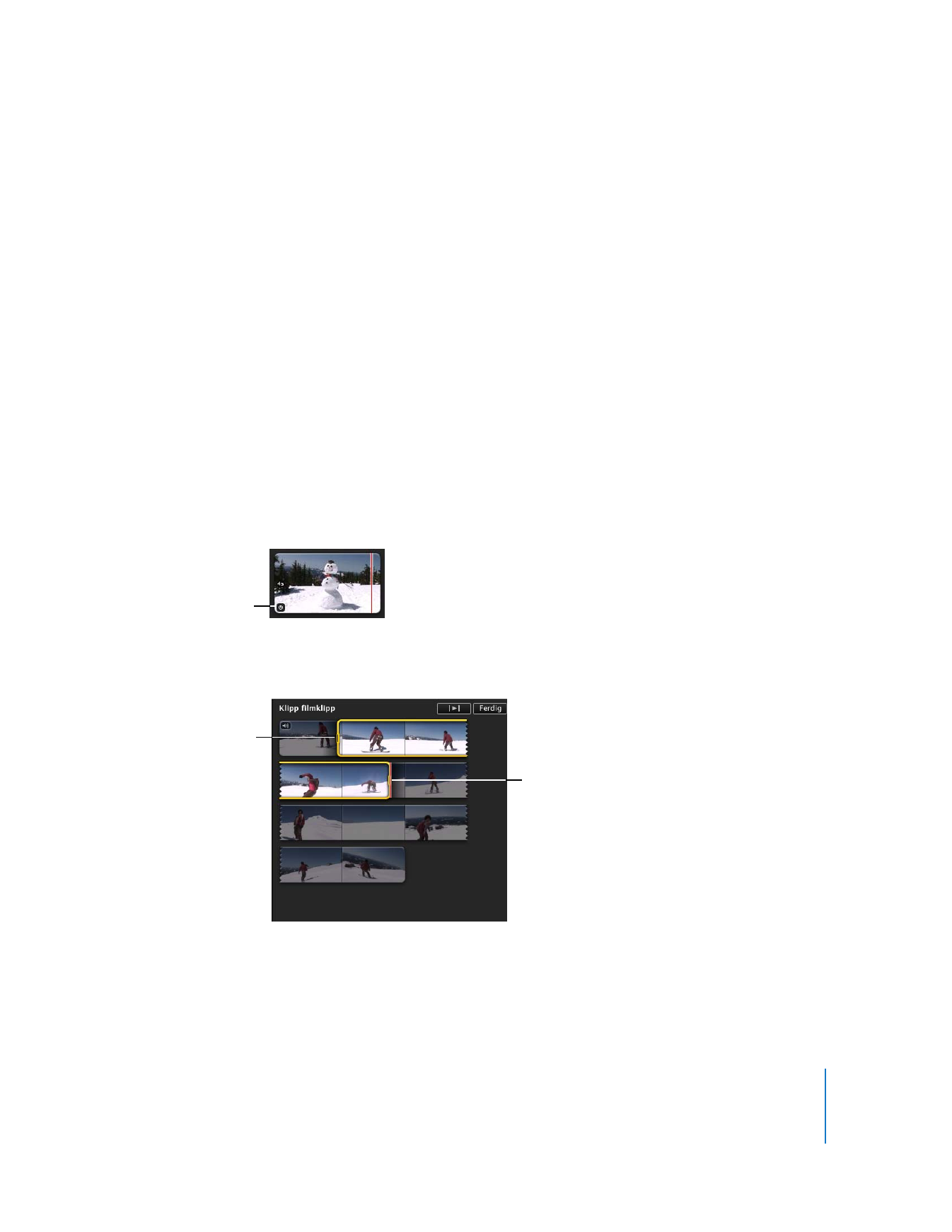
Kapittel 2
Lær å bruke iMovie
37
Du har nå opprettet en enkel videolysbildeserie som du kan dele med familie og
venner. Hvis du ønsker det, kan du følge instruksjonene i de følgende avsnittene og
redigere mer.